



  |   |
| 1 | Controleer dat het netsnoer is aangesloten. | ||||||||||||||||||||||||||||||
| 2 | Zet de printer aan en wacht totdat de printer in de status Gereed staat. | ||||||||||||||||||||||||||||||
| 3 | Zet de Macintosh® aan. | ||||||||||||||||||||||||||||||
| 4 | Plaats de meegeleverde cd-rom in uw cd-rom-station. Dubbelklik op uw bureaublad op het pictogram van de HL4040_4050_4070. Dubbelklik op het pictogram Start Here. Selecteer uw printer en de taal. 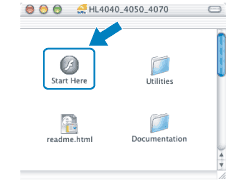 | ||||||||||||||||||||||||||||||
| 5 | Klik op De printerdriver installeren. 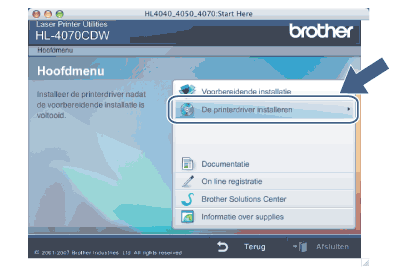 | ||||||||||||||||||||||||||||||
| 6 | Klik op Bij gebruik van een draadloos netwerk.  | ||||||||||||||||||||||||||||||
| 7 | Kies Draadloze installatie en driver installeren of Alleen draadloze installatie en klik op Volgende. 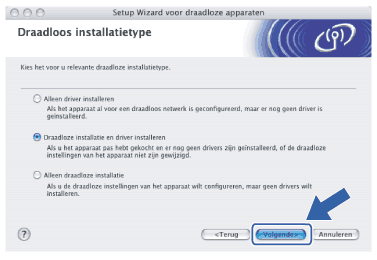 | ||||||||||||||||||||||||||||||
| 8 | Lees de Belangrijke boodschap, selecteer het vakje nadat u de instelling hebt gecontroleerd en klik daarna op Volgende.  | ||||||||||||||||||||||||||||||
| 9 | Kies Het draadloze apparaat configureren met de functie SecureEasySetup™ van de toegangspoort en klik op Volgende. 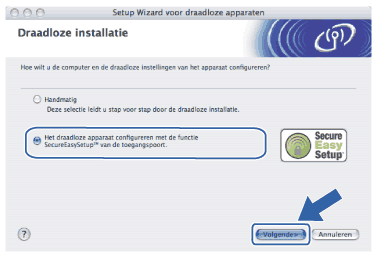 | ||||||||||||||||||||||||||||||
| 10 | Lees de melding op uw scherm en klik op Volgende.  | ||||||||||||||||||||||||||||||
| 11 | Raadpleeg de handleiding van uw toegangspoort voor informatie over het gebruik van de modus SecureEasySetup™ op uw toegangspoort. | ||||||||||||||||||||||||||||||
| 12 | Gebruik het bedieningspaneel om de printer in de modus SecureEasySetup™ te zetten.
| ||||||||||||||||||||||||||||||
| 13 | Klik op Volgende of Voltooien. 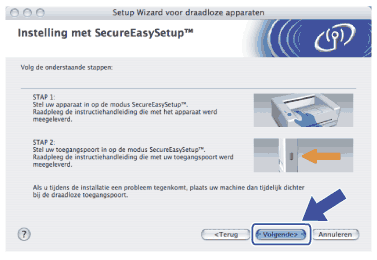
| ||||||||||||||||||||||||||||||
| 14 | Selecteer het vakje om te bevestigen dat u de draadloze instellingen hebt voltooid en klik daarna op Volgende. Ga naar De printerdriver installeren. 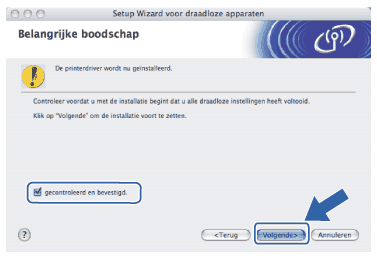 |
  |   |